标签:维护 用户 主板 终端 tom grub引导故障 load 形式 进程间通信

1.服务器主机开机以后,将根据主板BIOS中的设置对CPU、内存、显卡、键盘等设备进行初步检测,检测成功后根据预设的启动顺序移交系统控制权,大多时候会移交给本机硬盘。
2.总结:检测出第一个能够引导系统的设备,比如硬盘或者光驱
1.当从本机硬盘中启动系统时,首先根据硬盘第一个扇区中MBR(主引导记录)的设置,将系统控制权传递给包含操作系统引导文件的分区。
2.总结:运行放在MBR扇区里的启动GRUB引导程序
1.对于Linux操作系统来说,GRUB (统一启动加载器)是使用最为广泛的多系统引导器程序。系统控制权传递给GRUB以后,将会显示启动菜单给用户选择,并根据所选项(或采用默认值)加载Linux内核文件,然后将系统控制权转交给内核。
2.CentOS 7采用的是GRUB2启动引导器。
3.总结:GRUB引导程序通过读取GRUB配置文件/boot/grub2/grub.cfg,来获取内核和镜像文件系统的设置和路径位置
1.Linux内核是一个预先编译好的特殊二进制文件,介于各种硬件资源与系统程序之间,负责资源分配与调度。内核接过系统控制权以后,将完全掌控整个Linux操作系统的运行过程。
2.CentOS 7系统中,默认的内核文件位于"/boot/vmlinuz-3.10.0-514.e17.x86_64"
3.总结:把内核和镜像文件系统加载到内存中
1.为了完成进一步的系统引导过程,Linux内核首先将系统中的"/sbin/init"程序加载到内存中运行(运行中的程序称为进程),init进程负责完成整个系统的初始化,最后等待用户进行登录。
2.总结:加载硬件驱动程序,内核把init进程加载到内存中运行
1.由Linux内核加载运行/sbin/init程序
2.init进程是系统中第一个进程,是所有进程的父进程
3.init进程的PID (进程标记)号永远为1
1.Systemd是Linux操作系统的一种init软件
2.CentOS7中采用全新的Systemd启动方式,取代传统的SysVinit 3.CentOS7中运行的第一个init进程是/lib/systemd/systemd
4.传统SysVinit依赖于串行执行Shell脚本启动服务,导致效率低下,系统启动速度较慢
5.Systemd能够将更多的服务进程并行启动,并且具有提供按需启动服务的能力,使得启动更少进程,从而提高系统启动速度
| 单元类型 | 扩展名 | 说明 |
|---|---|---|
| service(用的多) | .service | 描述一个系统服务 |
| socket | .socket | 描述一个进程间通信的套接字,通常以IP:PORT形式 |
| device | .device | 描述一个内核识别的设备文件 |
| mount | .mount | 描述一个文件系统的挂载点 |
| automount | .automount | 描述一个文件系统的自动挂载点 |
| swap | .swap | 描述一个内存交换设备或交换文件 |
| path | .path | 描述一个文件系统中的文件或目录 |
| timer | .timer | 描述一个定时器(用于实现类似cron的调度任务) |
| snapshot | .snapshot | 用于保存一个systemd的状态 |
| scope | .scope | 使用systemd的总线接口以编程的方式创建外部进程 |
| slice | .slice | 描述居于cgroup的一组通过层次组织的管理系统进程 |
| target(用的多) | .target | 描述一组systemd的单元 |
| 运行级别 | Systemd的target | 说明 |
|---|---|---|
| 0 | target | 关机状态,使用该级别时将会关闭主机 |
| 1 | rescue.target | 单用户模式,不需要密码验证即可登录系统,多用于系统维护 |
| 2 | multi-user.target | 用户定义/域特定运行级别,默认等同于3,但是不能连网 |
| 3 | multi-user.target | 字符界面的完整多用户模式,大多数服务器主机运行在此级别 |
| 4 | multi-user.target | 用户定义/域特定运行级别。默认等同于3 |
| 5 | graphical.target | 图形界面的多用户模式,提供了图形桌面操作环境 |
| 6 | reboot.target | 重新启动,使用该级别时将会重启主机 |
1.病毒、木马等造成的破坏
2.不正确的分区操作、磁盘读写误操作
1.找不到引导程序,启动中断
2.无法加载操作系统,开机后黑屏
1.应提前做好备份文件
2.以安装光盘引导进入急救模式
3.从备份文件中恢复
2.1.4 模拟操作
1.创建一块20G的硬盘格式化,并挂载
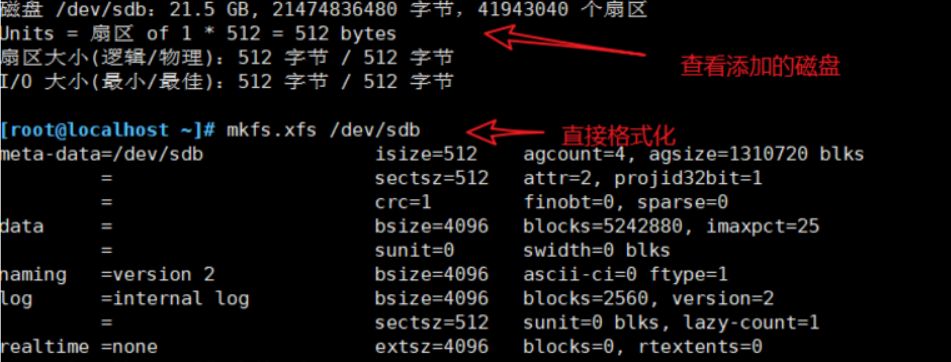
2.备份MBR扇区数据到其他磁盘

3.破坏MBR引导区

4.重启,进入引导界面,进入急救模式
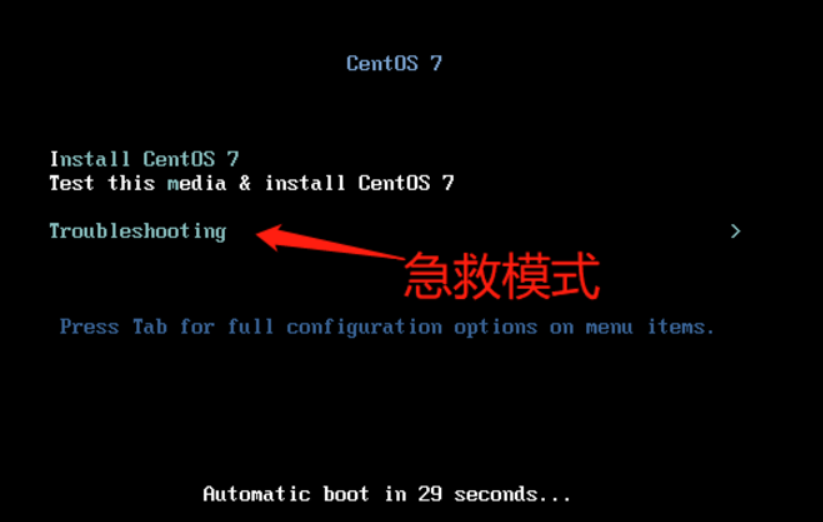
5.从备份文件中恢复MBR数据
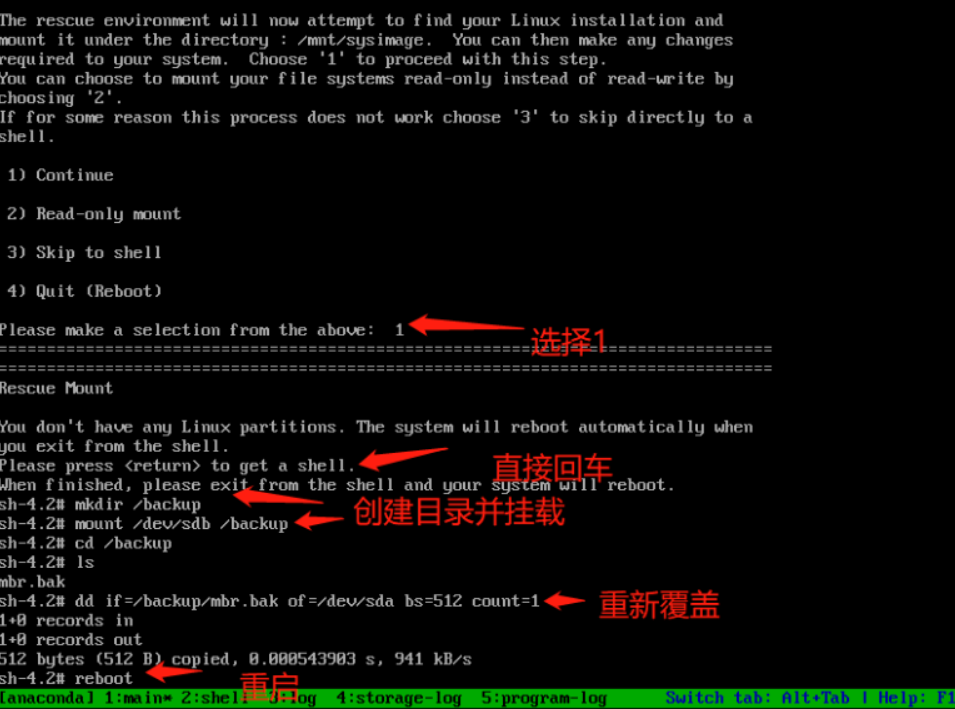
6.成功重新进入系统
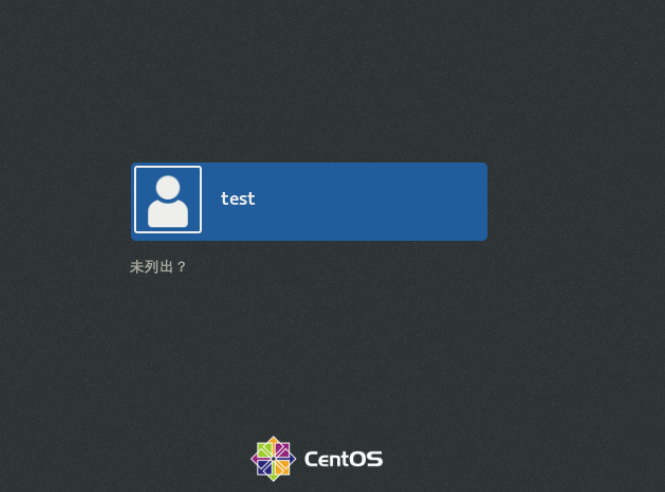
1MBR中的GRUB引导程序遭到破坏
2.grub.conf文件丢失、引导配置有误
1.系统引导停滞,显示‘grub>’提示符
1.尝试手动输入引导命令
2.进入急救模式,重写或者从备份中恢复grub.conf
3.向MBR扇区中重建grub程序
1.模拟删除配置文件
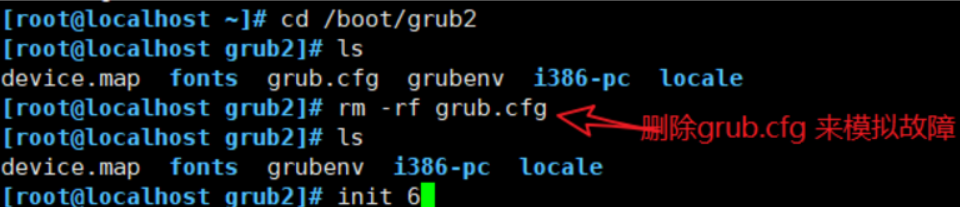
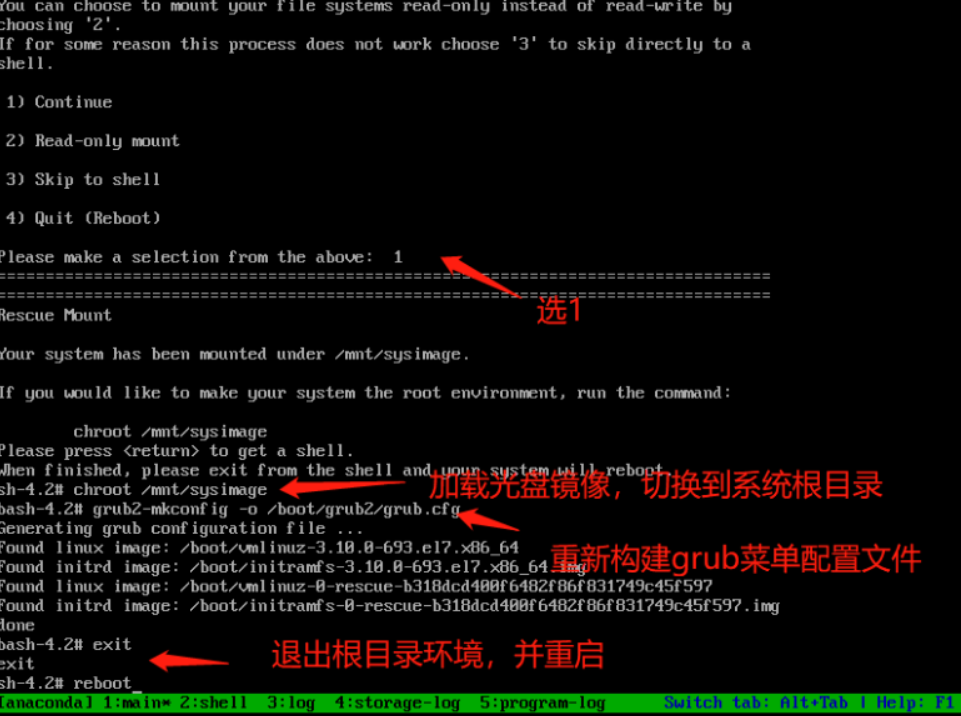
2.重启,进入引导界面
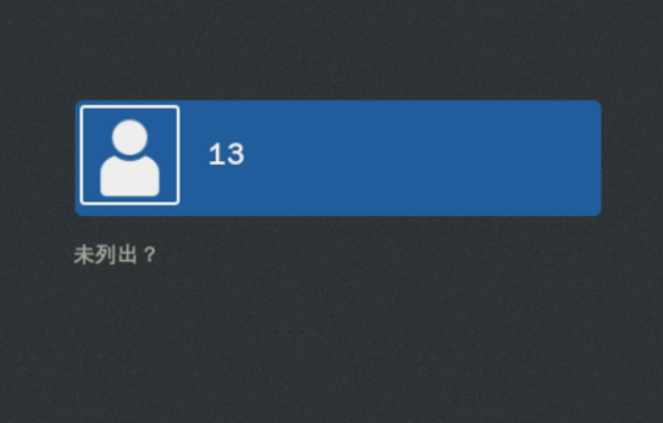
注:这种方法不能恢复配置文件,再次重启后得重新加载模块,把内核和镜像文件再次加载到内存,因此要先备份一份配置文件。
1.创建一块20G的硬盘格式化,并挂载
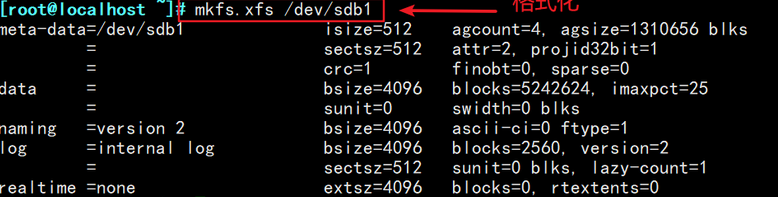
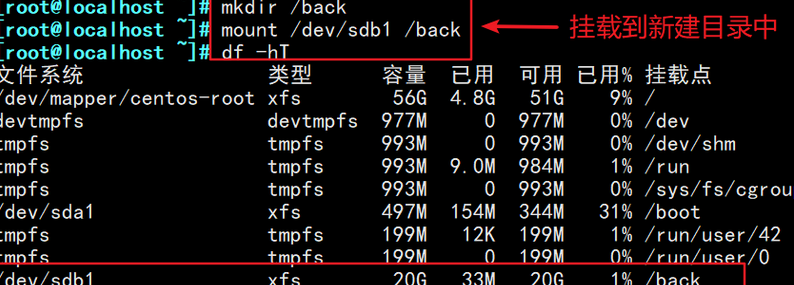
2.备份MBR中的grub引导程序数据

3.破坏MBR中的grub引导程序数据

4.重启,进入引导界面,进入急救模式
5.从备份文件中恢复grub引导程序数据
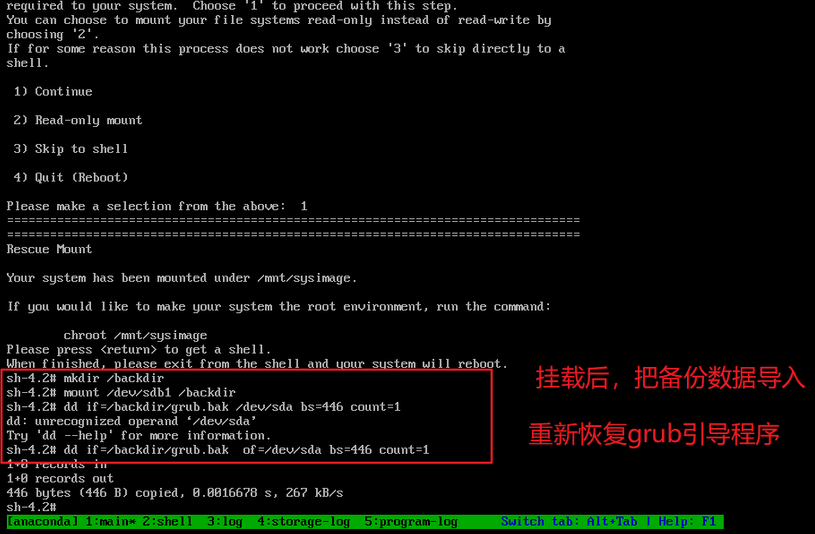
6.成功重新进入系统
1.删除grub.cfg文件以模拟故障
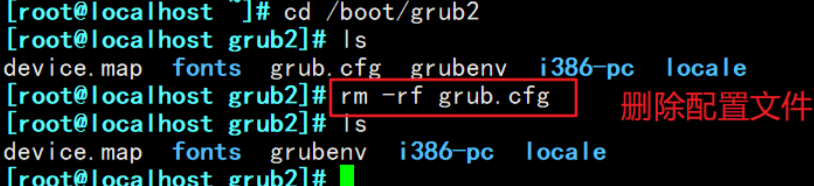
2.进入急救模式下重新导入配置文件
注:chroot命令用来更改根目录
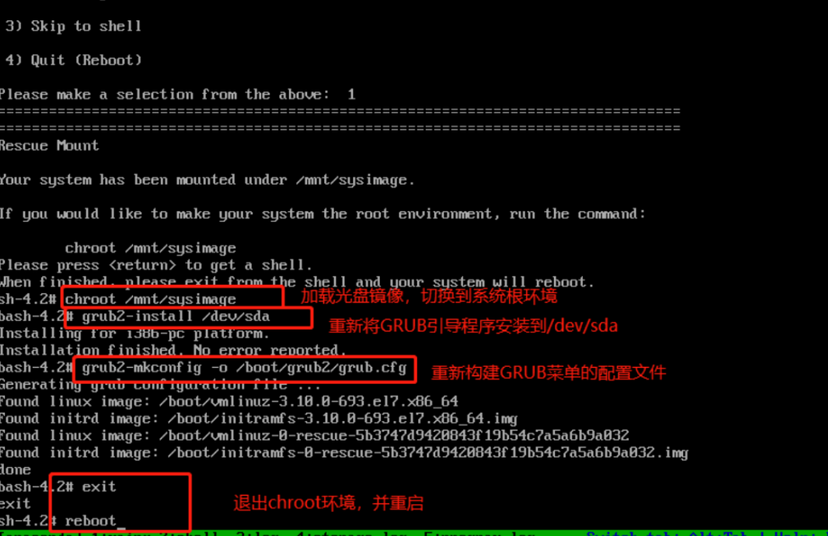
3.成功重新进入系统,相比第一种方法配置文件能重新加载到,更方便

遗忘root用户密码
1.无法进行需要root权限的管理操作
2.若没有其他账号可用,将无法登陆系统
进入急救模式,重设密码
1.进入引导界面更改密码
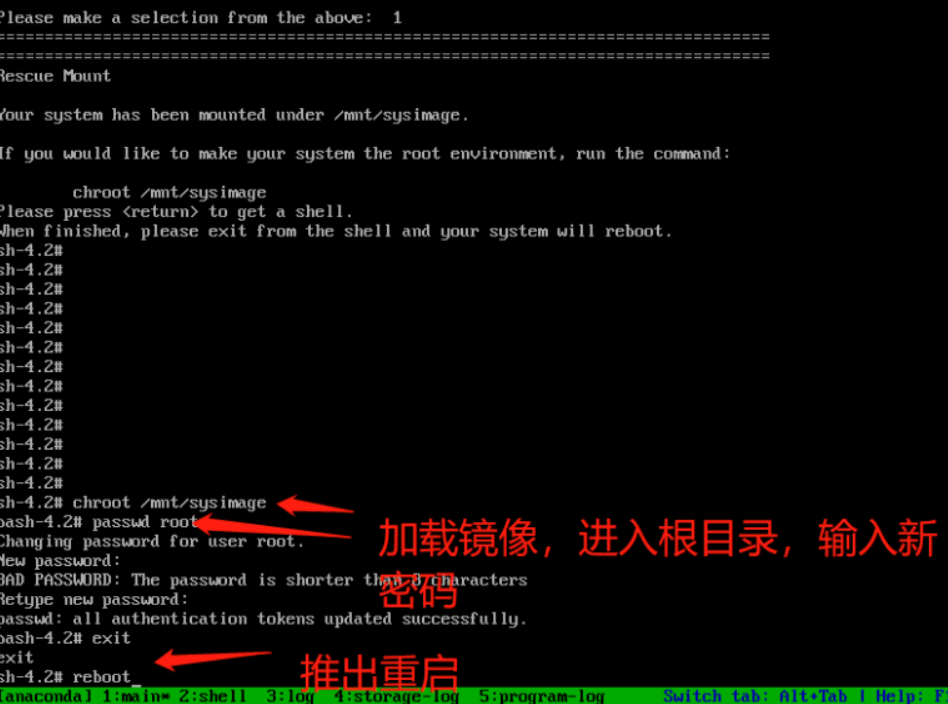
2.成功重新进入系统(新密码登录)
systemctl 控制类型 服务名称
| 类型 | 说明 |
|---|---|
| start | 启动 |
| stop | 停止 |
| restart | 重新启动 |
| reloud | 重新加载 |
| status | 查看服务状态 |
| init服务 | systemctl服务 |
|---|---|
| init 0 | systemcrl isolate poweroff.target |
| init 1 | systemcrl isolate rescue.target |
| init 3 | systemcrl isolate multi.target |
| init 5 | systemcrl isolate graphical.target |
| init 6 | systemcrl isolate reboot.target |
注:init 0=systenctl poweroff=poweroff
init 6=systemctl reboot=reboot
命令 说明
runlevel命令 只能查看切换运行级别与当前运行级别
systemctrl工具 能查看默认的运行级别
命令 说明
init命令 init命令参数是运行级别所对应的数字
systemctrl工具 systemctrl的命令参数是具体的target
第一种方法:ln -sf /lib/systemd/system/命令级别(.target) /etc/systemd/system/命令级别(.target)
举例:ln -sf /lib/systemd/system/multi-user.target /etc/systemd/system/default.target ---把字符界面的多用户设置为默认运行级别
第二种方法:systemctl set-default 命令级别(.target)
举例:systemctl set-default multi-user.target ---把字符界面的多用户设置为默认运行级别
1.提供一个交互式、可视化窗口
2.可以在字符终端运行
3.便于集中管理多个服务
4.用于控制服务是否开机自启动
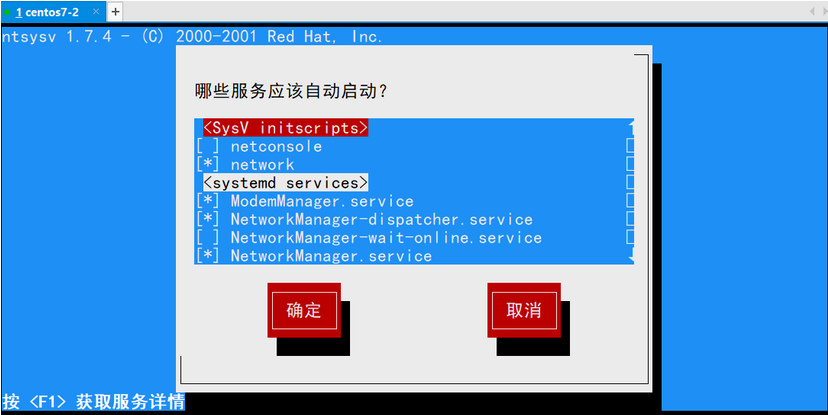
按空格键:勾选/取消自开启服务
按↑和↓键:切换服务
按tab键:切换光标(确定/取消)
1.不提供交互式、可视化窗口
2.管理单个服务效率更高
命令格式 用法
systemctl is-enabled 服务名称 查看系统服务的开机自启动状态
systemctl enable 服务名称 设置系统服务:开机自启动
systemctl disable 服务名称 设置系统服务:开机不启动
1.在/etc/init.d目录中添加http的服务
2.添加脚本文件
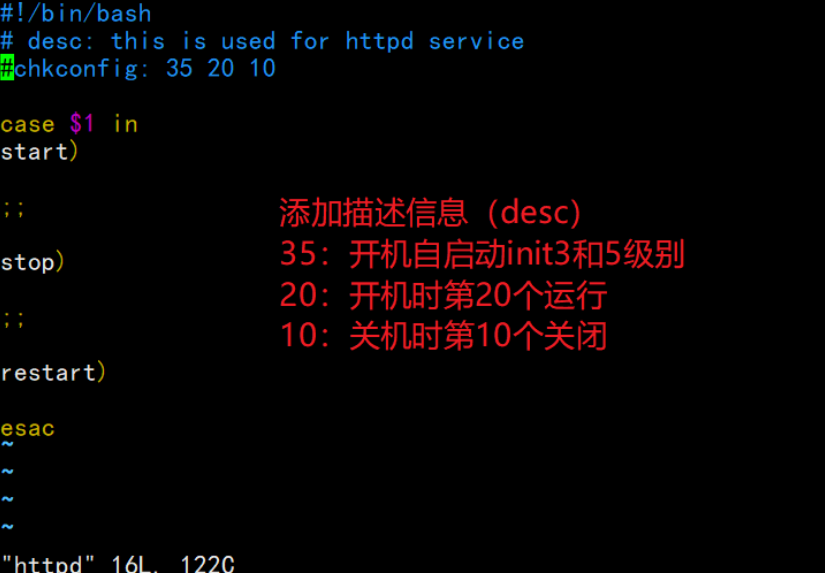
3.运行httpd服务并设置相关级别
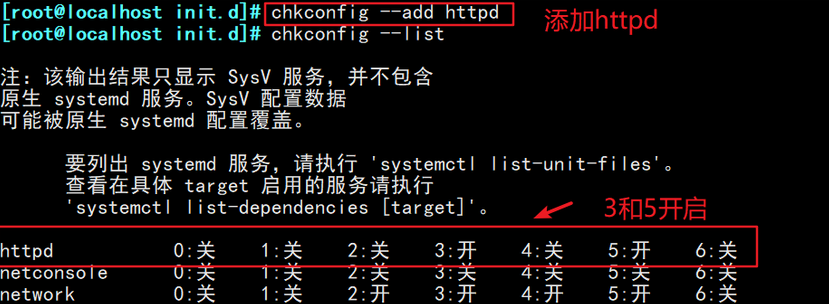
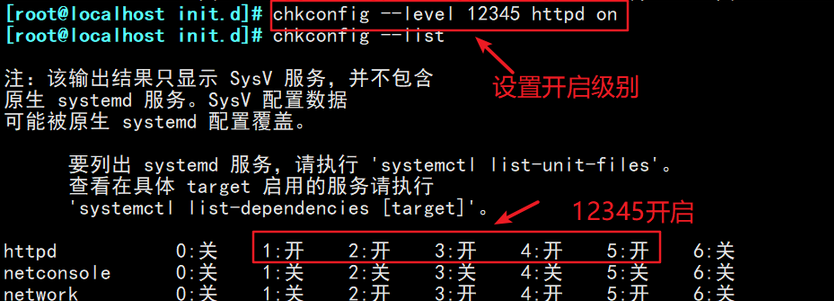
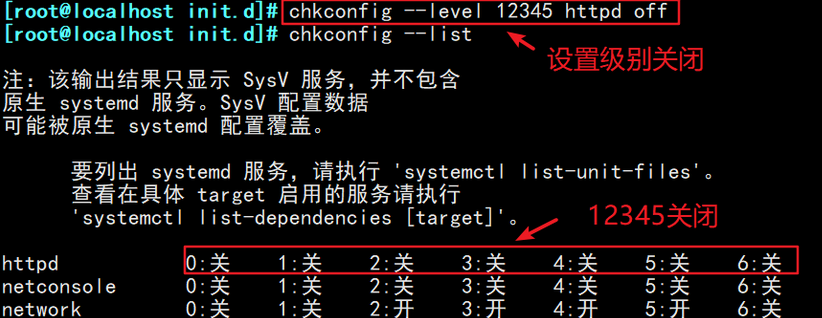
1.永久修改主机名:hostnamectl set-hostname 新主机名
查看主机名状态:hostnamectl status
2.设置语言味中文:localectl set-locale LANG=zh_CN.utf8
查看当前系统使用的语言:localectl [status]
3.查看系统启动耗时:systemd-analyze
标签:维护 用户 主板 终端 tom grub引导故障 load 形式 进程间通信
原文地址:https://www.cnblogs.com/guohaojun/p/14924175.html